
Bu yazılım, sürücülerinizi çalışır durumda tutar, böylece sizi yaygın bilgisayar hatalarından ve donanım arızalarından korur. Tüm sürücülerinizi şimdi 3 kolay adımda kontrol edin:
- DriverFix'i indirin (doğrulanmış indirme dosyası).
- Tıklayın Taramayı Başlat tüm sorunlu sürücüleri bulmak için.
- Tıklayın Sürücüleri güncelle yeni sürümleri almak ve sistem arızalarını önlemek için.
- DriverFix tarafından indirildi 0 okuyucular bu ay
GOG oyunlarınızı mevcut konumundan başka bir sabit sürücüye taşımak istiyorsanız, mükemmel kılavuzu buldunuz.
Bu durum genellikle sevdiğiniz GOG oyunlarınızı PC'nizdeki bir sabit sürücüye yüklediğinizde ve ya alanınız tükeniyor ya da oyunların başka bir sabit sürücüye tam bir geçişini gerçekleştirmek istiyorsunuz. koruma.
Bu görevi yerine getirebilmeniz için gereken tam adımlar, GOG oyunlarınızı kurduğunuz moda bağlı olarak değişecektir.
Bu durumlardaki fark, oyunları tam olarak nasıl kurduğunuzdan kaynaklanacaktır. Oyunları, yükleyici dosyalarını normal şekilde çalıştırarak veya Galaxy gibi bir GOG yükleyici kullanarak yüklemeyi seçebilirdiniz.
Bu kılavuzda tüm olası seçenekleri ve bu konuda neler yapabileceğinizi tartışacağız.
Lütfen özel durumunuza bağlı olarak atılacak en iyi adımların neler olduğunu öğrenmek için okumaya devam edin.
GOG oyunlarımı başka bir sürücüye nasıl taşıyabilirim?
Not: Galaxy kullanıyorsanız, oyun kaydetme dosyası genellikle bulutta yedeklenir. Bununla birlikte, hangi yazılımı kullanırsanız kullanın, bu yöntemleri denemeden önce onları yedeklemeniz önerilir.
Oyunları Galaxy aracılığıyla yüklediyseniz:
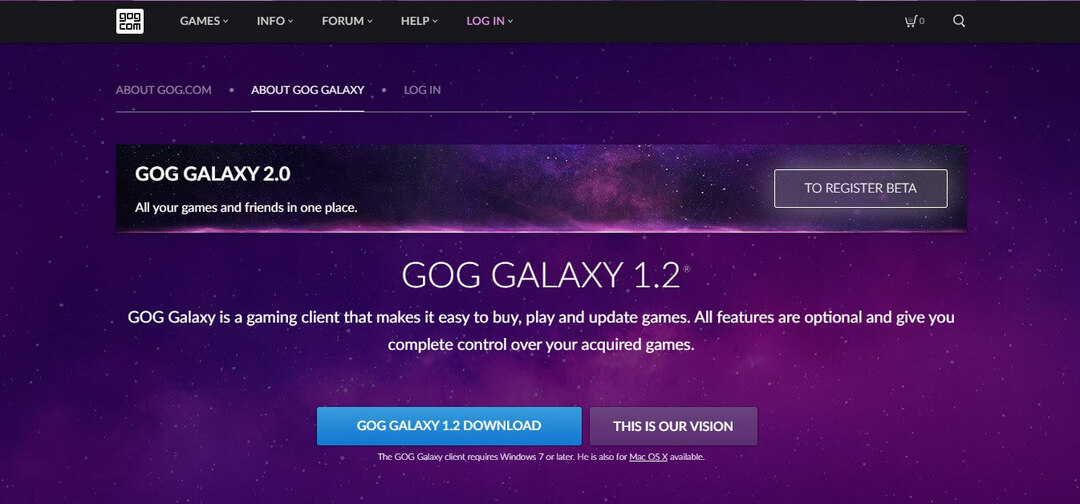
- Oyun klasörünüzün konumuna gidin.
- Oyunlarınızı içeren klasöre sağ tıklayın -> tıklayın kopyala.
- Yeni sabit sürücünüzün konumuna gidin -> oyunlar için bir klasör oluşturun -> içindeki boş bir alana sağ tıklayın -> öğesini seçin Yapıştırmak.
- Açık Gökada -> kaldır taşıdığınız oyun/oyunlar.
- Tıkla GOG COM logosu ekranınızın sol üst köşesinde bulunur -> Tara ve İçe Aktar seçenek.
- Bu işlem tamamlandıktan sonra, Gökada oyunu da onaracak.
Not:Onarım işlemi otomatik olarak başlamazsa, Diğer -> Kurulumu Yönet -> doğrula/tamir'i tıklayarak kendiniz başlatabilirsiniz.
GOG oyunlarınız için masaüstü kısayolları mı oluşturmak istiyorsunuz? Bu kılavuza göz atın
Oyunlarınızı site yükleyicisiyle yüklediyseniz
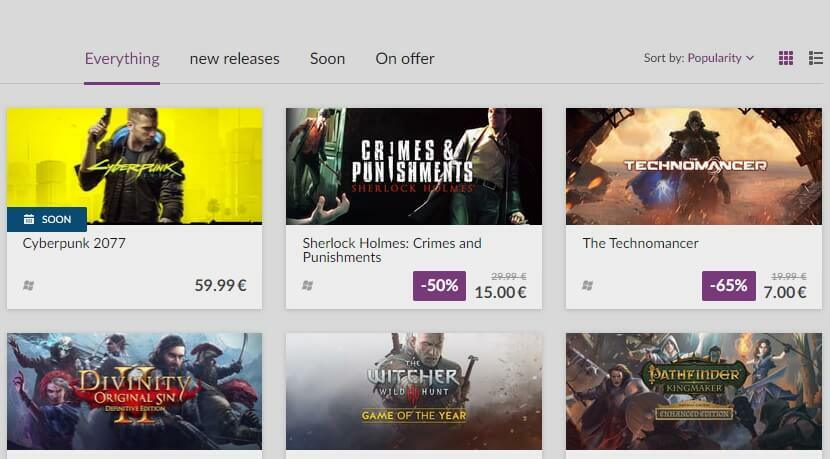
Bir GOG oyun yükleyicisi kullanmamanız durumunda iki olası seçenek vardır:
- oyun yükleyicilerini zaten indirmişsiniz
- oyun yükleyicilerini indirmediniz (onları yeniden indirmen gerekecek)
Kendinizi yukarıda belirtilen ilk durumda bulursanız, ilk yöntemden 1'den 3'e kadar olan adımları uygulamanız yeterlidir.
Not: Kayıt defteri girdilerini vb. onarmak için Tara ve İçe Aktar seçeneği kullanılmayacağından, taşıma bu tarzda yapıldığında bazı hatalar oluşabileceğini belirtmekte fayda var.
Bu yöntem oyununuzun düzgün çalışmasını sağlamıyorsa, kaldırmanız ve ardından istediğiniz konuma yeniden yüklemeniz gerekir.
Sonuç
Bugünün nasıl yapılır kılavuzunda, GOG yüklü oyunlarınızı yeni bir sabit sürücüye taşımak istediğiniz durumda uygulanacak en iyi çözümlerden bahsettik.
Lütfen bu kılavuzun sizin için yararlı olup olmadığını bize bildirmekten çekinmeyin.
Bunu, bu makalede bulunan yorum bölümünü kullanarak yapabilirsiniz.
AYRICA OKUYUN:
- GOG oyunları Windows 10'da başlatılmayacak mı? Bu düzeltmeleri deneyin
- GOG oyunlarının yüklenmemesi nasıl düzeltilir?
- GOG oyunları tam ekranda açılmıyor mu? İşte yapabilecekleriniz


